언제 장치를 복원해야 할지 모르기 때문에 백업은 매우 중요합니다. 그러나 백업은 온라인이든 오프라인이든 귀중한 저장 공간을 차지합니다. 특히 iOS 기기와 iCloud 저장 공간의 경우 저장 공간 문제가 더욱 두드러집니다. 따라서 저장 공간을 너무 많이 차지하지 않으면서 백업이 충분하도록 균형을 찾아야 합니다. 이를 위해서는 불필요한 백업과 파일을 정기적으로 정리하여 저장 공간을 확보해야 할 수도 있습니다. 또한 저장 공간을 확장하기 위해 외장 하드 드라이브나 클라우드 스토리지 서비스와 같은 다른 스토리지 솔루션을 사용하는 것도 고려할 수 있습니다. 어떤 방법을 선택하든 우리는 데이터가 효과적으로 백업되고 저장 공간이 합리적으로 사용되도록 해야 합니다.
iCloud의 개념은 훌륭하며 모든 기기를 연결하고 데이터를 동기화할 수 있는 편리한 플랫폼을 제공합니다. 무료 iCloud 사용자는 이미 일정량의 저장 공간을 누리고 있지만 일반적으로 Apple이 그들에게 더 많은 저장 공간을 제공할 수 있다고 믿어집니다.
사용자의 iPhone 및 기타 iOS 기기에 "저장 공간 부족" 알림이 계속 표시됩니다. 이는 작은 공간 설정 문제로 인해 발생합니다. iPhone 7/7 Plus/6s/6/5s/5 사용자이고 이러한 성가신 iCloud 알림을 제거하고 싶다면 아래를 계속 읽어보세요.

경고를 제거하는 방법은 무엇입니까?
iCloud 저장 공간이 거의 가득 차면 "저장 공간 부족"이라는 경고 메시지가 나타납니다. 이 경우 하루에 하나 이상의 문제 알림을 받게 됩니다.
iPhone이 잠겨 있고 Wi-Fi에 연결되어 있으면 기본적으로 iCloud에 백업됩니다. 하지만 휴대폰의 저장 공간이 거의 부족할 경우 백업을 업로드할 수 없기 때문에 경고 메시지가 나타날 수 있습니다.
이 문제를 해결하기 위한 가장 쉬운 방법은 업그레이드된 스토리지 비용을 Apple에 지불하는 것입니다. 그러나 무료로 유지하려면 이 문제가 발생하지 않도록 하는 여러 가지 방법이 있습니다.
1. 오래된 백업 삭제
2017년은 아이폰이 탄생한 지 10주년이 되는 해입니다. 매년 단 하나의 새 버전의 iPhone만 출시된다면 시장에는 10가지 버전의 iPhone이 출시될 것이며 그 중 대부분은 쓸모가 없게 될 것입니다. 충실한 iPhone 사용자로서 귀하는 여러 버전의 iPhone을 보유하고 있으며 각 버전의 데이터를 iCloud에 백업할 수 있습니다. 또한 다른 iOS 장치의 데이터를 백업할 수도 있습니다.
더 이상 사용하지 않는 iDevice의 오래된 백업을 정리하는 데 시간을 투자하셨나요?
아직 불필요한 돼지를 삭제하지 않았다면 아래 단계에 따라 귀중한 iCloud 공간을 절약할 수 있습니다. 먼저 설정을 열고 일반을 선택한 다음 저장소 및 iCloud 사용을 찾은 다음 저장소 관리를 클릭합니다. 아래 iCloud 섹션에서 더 이상 장비를 소유하거나 사용하지 않는 경우 간단히 탭하고 "백업 삭제"를 클릭하세요. 이렇게 하면 iCloud 공간을 절약하는 데 도움이 됩니다.

2. 신중하게 선택하세요
모든 데이터가 동일하게 생성되는 것은 아닙니다. 연락처와 캘린더 항목을 항상 안전하게 보호하고 싶지만 Candy Crush Saga라는 게임은 필요하지 않을 수도 있습니다. 그렇게 생각?
iCloud는 자동으로 앱 데이터를 백업하지만 불필요한 저장 공간을 일부 꺼서 더 많은 저장 공간을 절약할 수 있습니다.
설정 앱을 열고 일반 옵션을 선택하세요. 다음으로 저장 공간 및 iCloud 사용을 탭하세요. 다음 인터페이스에서 하단으로 스크롤하여 iCloud 저장 공간 관리 옵션을 탭하세요. '이 iPhone'과 같은 기기를 선택한 다음 모든 앱 표시를 클릭합니다. 앱 목록이 표시되고, 백업 없이도 살아남을 수 있는 앱을 검색하고 닫습니다. 이렇게 하면 휴대폰을 더 잘 관리할 수 있도록 저장 공간이 확보됩니다.
각 앱이 차지하는 공간을 확인할 수 있으므로 백업 크기를 기준으로 우선순위를 지정할 수도 있습니다.

3. 대안 사용
앱 목록에서 볼 수 있듯이 가장 큰 앱은 "사진 갤러리"입니다. 셀카는 현대 생활 방식의 필수적인 부분이 되었습니다. 그렇죠?
그러나 iCloud에 공간이 부족한 경우 사진 라이브러리 백업을 안전하게 끄고 대안을 사용할 수 있습니다. 혹시라도 종료하기 전에 iPhone을 컴퓨터에 백업하십시오.
첫 번째 옵션은 iCloud 사진 라이브러리에서 내 사진 스트림으로 전환하는 것입니다. iCloud 사진 라이브러리에 비해 내 사진 스트림의 장점은 전자가 동일한 Apple ID를 사용하는 다른 장치(그리고 귀하의 허락을 받은 친구에게)에 사진을 자동으로 업로드한다는 것입니다. 이렇게 하면 iCloud 저장 공간을 사용하지 않고도 다른 기기에 사진 사본을 보관할 수 있습니다.
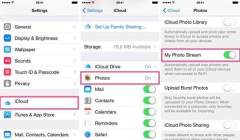
또 다른 옵션은 Google 포토 앱을 사용하는 것입니다. 다운로드하고 Google 계정으로 로그인하세요. 이 앱은 더 높은 품질을 선택하지 않는 한 저장 용량 제한 없이 모든 사진을 자동으로 백업합니다. 하지만 요즘 스마트폰으로 찍은 사진은 구글의 고화질 기준을 거의 충족하지 못하기 때문에 저장공간이 부족할 걱정 없이 원하는 만큼 셀카를 찍을 수 있습니다.
마음으로 돌아가 복원
이제 공간 정리가 완료되었으므로 iPhone을 iCloud에 백업할 수 있습니다. 설정하려면 다음 단계를 따르세요. 설정 > iCloud > 백업으로 이동하여 지금 백업 버튼을 탭하세요. 이번에는 더 이상 "저장 공간 부족" 경고가 표시되지 않으므로 더 이상 걱정할 필요가 없습니다.
Tenorshare iPhone 데이터 복구는 iCloud, iTunes 백업 또는 iPhone 자체에서 iPhone 데이터를 복구하고 즉시 휴대폰을 정상 작동 상태로 되돌리는 데 도움이 되는 매우 실용적인 애플리케이션입니다. 백업은 매우 중요하지만 필요할 때 장치를 복원하는 데 사용할 수 없다면 아무 의미가 없습니다. 따라서 Tenorshare iPhone 데이터 복구는 여러분의 구세주입니다. 다양한 상황에서 손실된 데이터를 복구하고 휴대폰에 생명을 불어넣는 데 도움이 될 수 있습니다. 실수로 인한 삭제, 시스템 충돌, 장치 손실 또는 기타 이유로 인해 데이터가 손실된 경우 Tenorshare iPhone 데이터 복구를 사용하면 귀중한 정보를 검색하고 데이터 보안을 보호할 수 있습니다. 일반 사용자이든 전문가이든 Tenorshare iPhone Data Recovery는 없어서는 안 될 도구입니다. 그것을 사용하는 방법을 배우자.
위 내용은 iPhone에서 iCloud 저장 공간 알림을 취소하는 세 가지 방법의 상세 내용입니다. 자세한 내용은 PHP 중국어 웹사이트의 기타 관련 기사를 참조하세요!
 이것은 iPad에서 실행되는 Windows 11입니다Apr 25, 2025 pm 09:02 PM
이것은 iPad에서 실행되는 Windows 11입니다Apr 25, 2025 pm 09:02 PM요약 개발자는 VM (Virtual Machine)을 사용하여 iPad Air에서 Windows 11 ARM 버전을 실행했습니다. 시뮬레이션은 천천히 실행되며 실용적인 대안이 아닙니다. 유럽 연합 규정을 통해 사용자는 응용 프로그램을 부담 할 수 있으므로이를 가능하게합니다. EU의 엄격한 규정 덕분에 애플은 하드웨어 및 소프트웨어에 크게 개방되어 있어야했다. 애플은 규정을 준수하거나 최대의 글로벌 시장 중 하나에서 금지 될 위험에 직면해야한다. 이 규정이 허용하는 개방성 때문에 누군가가 iPad에서 Windows 11 가상 머신을 성공적으로 실행 한 것 같습니다. 이것은 정말 인상적입니다. Apple M2 iPad AI의 개발자
 iOS 18.1 및 iPados 18.1의 새로운 기능을 알아야합니다. Apr 25, 2025 am 09:06 AM
iOS 18.1 및 iPados 18.1의 새로운 기능을 알아야합니다. Apr 25, 2025 am 09:06 AMiOS 18.1 및 iPados 18.1 : 최신 기능에 대한 깊은 다이빙 최신 iOS 및 iPados 업데이트는 여기에 있으며 iPhone 및 iPad의 흥미로운 새로운 기능과 개선 사항으로 가득합니다. 향상된 Apple Intelligence 기능에서 간소화 된 게임에 이르기까지
 Duolingo는 이제 게임을하는 방법을 가르쳐 줄 것입니다.Apr 25, 2025 am 06:03 AM
Duolingo는 이제 게임을하는 방법을 가르쳐 줄 것입니다.Apr 25, 2025 am 06:03 AMDuolingo는 모든 수준의 플레이어를위한 새로운 체스 코스를 시작하고 대화식 퍼즐을 통해 가르칩니다. 이 과정에는 AI 상대와의 소규모 대회와 게임이 포함됩니다. Duolingo의 목표는 다양한 플레이어 기술 수준을 목표로하는 코스를 통해 초보자와 숙련 된 플레이어가 체스를 더 쉽게 만들 수 있습니다. Duolingo는 수년간 언어 학습을위한 선택이었으며 최근 다른 분야에서 가르치는 데 참여하기 시작했습니다. 이제 특정 기술 중 하나 인 체스를 개선하고자합니다. Duolingo는 언어학 이외의 최신 프로젝트를 발표했습니다. 모든 수준의 사람들에게 체스를 배우도록 가르치기 위해 고안된 포괄적 인 체스 코스입니다. 우리 각자는 우리 삶에서 체스를했지만 반드시 우리가 잘한다는 의미는 아닙니다.
 지구를 돕기 위해 지속 가능한 전화 액세서리를 선택하는 방법Apr 25, 2025 am 03:03 AM
지구를 돕기 위해 지속 가능한 전화 액세서리를 선택하는 방법Apr 25, 2025 am 03:03 AM지속 가능한 전화 액세서리 선택 : 친환경 기술 가이드 많은 사람들이 전화 액세서리를 구매할 때 스타일과 기능을 우선시하지만 환경 영향도 마찬가지로 중요합니다. 구매 및 플라스틱 접근 폐기의 일정한주기
 Apple Watch Series 10이 최저 가격으로 하락했습니다.Apr 24, 2025 pm 09:06 PM
Apple Watch Series 10이 최저 가격으로 하락했습니다.Apr 24, 2025 pm 09:06 PMApple Watch Series 10 : Slim, Smart Steal $ 299 Apple의 Apple Watch Series 10을 소개하는 Apple의 가장 얇고 가장 진보 된 웨어러블. 활기차고 광각 OLED 디스플레이, 고급 수면 무호흡증 감지 및 향상된 피트니스 트랙을 자랑합니다.
 iPhone, iPad 또는 Mac에서 텍스트 교체를 사용해야하는 12 가지 이유 Apr 24, 2025 am 11:05 AM
iPhone, iPad 또는 Mac에서 텍스트 교체를 사용해야하는 12 가지 이유 Apr 24, 2025 am 11:05 AM텍스트 교체의 힘을 잠금 해제하십시오 : iOS, iPados 및 MACOS에서 입력을 과급하십시오! Apple의 텍스트 교체 기능은 숨겨진 보석으로 Apple 기기의 타이핑 효율을 크게 향상시킵니다. 많은 사람들이 그 존재를 알고 있지만 그것은 그것을 알고 있습니다
 iOS 18 및 iPados 18 Apr 24, 2025 am 10:00 AM
iOS 18 및 iPados 18 Apr 24, 2025 am 10:00 AMApple의 다가오는 iOS 18과 iPados 18 : Accessibility의 물결은 모든 사람에게 도움이됩니다. WWDC는 곧 iOS 18과 iPados 18에 대한 Apple의 계획을 공개 할 예정이지만, 몰래 엿보기는 올 가을에 출시 된 인상적인 접근성 기능을 보여줍니다. 이 발전
 이 8 개의 앱을 사용하여 폐기물이 줄어들었고 이제 나는 그들없이 살 수 없다.Apr 23, 2025 pm 12:03 PM
이 8 개의 앱을 사용하여 폐기물이 줄어들었고 이제 나는 그들없이 살 수 없다.Apr 23, 2025 pm 12:03 PM8 환경 친화적 인 앱은 폐기물을 쉽게 줄이고 지속 가능한 삶을 시작하는 데 도움이됩니다! 여전히 쓰레기 분류 및 폐기물 감소에 대해 걱정하고 있습니까? 괜찮아요! 이 기사는 지속 가능한 삶의 여정을 쉽게 시작하는 데 도움이되는 8 개의 실용적인 앱을 권장합니다! 쓰레기 재활용 알림에서 중고 거래, 물 절약 추적에 이르기 까지이 앱은 가정 폐기물을 효과적으로 줄이고 환경 보호에 기여할 수 있도록 도와줍니다. 1. 재활용 코치 : 쓰레기 재활용 달력 및 분류 안내서 Recycle Coach는 필수적인 쓰레기 수집 알림 앱입니다. 재활용 시간, 재활용 품목 및 휴가 조정 정보를 포함하여 해당 지역의 쓰레기 재활용 캘린더를 명확하게 표시 할 수 있으며 더 이상 쓰레기 재활용 일 또는 분류 오류가 누락 될까 걱정할 필요가 없습니다! 쓰레기 분류 쿼리도 앱에 제공됩니다


핫 AI 도구

Undresser.AI Undress
사실적인 누드 사진을 만들기 위한 AI 기반 앱

AI Clothes Remover
사진에서 옷을 제거하는 온라인 AI 도구입니다.

Undress AI Tool
무료로 이미지를 벗다

Clothoff.io
AI 옷 제거제

Video Face Swap
완전히 무료인 AI 얼굴 교환 도구를 사용하여 모든 비디오의 얼굴을 쉽게 바꾸세요!

인기 기사

뜨거운 도구

VSCode Windows 64비트 다운로드
Microsoft에서 출시한 강력한 무료 IDE 편집기

Atom Editor Mac 버전 다운로드
가장 인기 있는 오픈 소스 편집기

ZendStudio 13.5.1 맥
강력한 PHP 통합 개발 환경

MinGW - Windows용 미니멀리스트 GNU
이 프로젝트는 osdn.net/projects/mingw로 마이그레이션되는 중입니다. 계속해서 그곳에서 우리를 팔로우할 수 있습니다. MinGW: GCC(GNU Compiler Collection)의 기본 Windows 포트로, 기본 Windows 애플리케이션을 구축하기 위한 무료 배포 가능 가져오기 라이브러리 및 헤더 파일로 C99 기능을 지원하는 MSVC 런타임에 대한 확장이 포함되어 있습니다. 모든 MinGW 소프트웨어는 64비트 Windows 플랫폼에서 실행될 수 있습니다.

DVWA
DVWA(Damn Vulnerable Web App)는 매우 취약한 PHP/MySQL 웹 애플리케이션입니다. 주요 목표는 보안 전문가가 법적 환경에서 자신의 기술과 도구를 테스트하고, 웹 개발자가 웹 응용 프로그램 보안 프로세스를 더 잘 이해할 수 있도록 돕고, 교사/학생이 교실 환경 웹 응용 프로그램에서 가르치고 배울 수 있도록 돕는 것입니다. 보안. DVWA의 목표는 다양한 난이도의 간단하고 간단한 인터페이스를 통해 가장 일반적인 웹 취약점 중 일부를 연습하는 것입니다. 이 소프트웨어는







